Comment convertir OST en PST ? Guide étape par étape
Résumé:Cet article décrit un processus simple pour convertir OST en PST gratuit. Pour atteindre cet objectif, nous vous proposons différentes méthodes parmi lesquelles choisir. Dans cet article, vous trouverez à la fois des méthodes manuelles et des solutions directes utilisant le convertir ost en pst. N’hésitez pas à choisir la méthode qui correspond le mieux à vos préférences et à convertir fichier OST verse PST facilement. Nous avons également inclus des informations supplémentaires sur ce sujet en tant que ressource précieuse pour vous.
5 étapes rapides pour Convertir OST en PST:
1. Installez le convertisseur OST en PST
2. Sélectionnez le dossier OST.
3. Vérifiez les dossiers OST requis.
4. Cliquez sur PST dans l’option d’enregistrement.
5. Appuyez sur le bouton Convertir.
Explication de l’OST et du PST
Microsoft Outlook utilise deux formats de fichiers pour stocker les données de courrier électronique : OST (Outlook Offline Storage Table) et PST (Personal Storage Table). Les fichiers OST sont des copies locales d’éléments de boîte aux lettres qui fournissent un accès hors ligne et une synchronisation avec le serveur une fois connecté.
D’un autre côté, les gens convertir OST en PST car les fichiers PST stockent les e-mails, les contacts et d’autres données localement, souvent utilisés pour la sauvegarde ou l’archivage. Alors que les fichiers OST sont spécifiquement liés à un compte de messagerie spécifique, les fichiers PST offrent plus de flexibilité car ils peuvent être importés dans différents profils Outlook. Une compréhension claire de ces formats de fichiers est essentielle pour gérer efficacement vos données de messagerie et les rendre disponibles dans Outlook.
Raisons de convertir OST en PST gratuit
Il y a plusieurs raisons pour lesquelles il est souvent nécessaire de convertir OST verse PST:
- Un scénario courant est celui où les utilisateurs doivent migrer leurs données de messagerie vers un autre client ou serveur de messagerie qui ne prend pas en charge les fichiers OST. D’un autre côté, les fichiers PST sont plus polyvalents et peuvent être facilement importés dans diverses applications de messagerie.
- Une autre raison importante de convertir fichier OST en PST est la récupération de données. Si le serveur Exchange devient indisponible, la conversion OST en PST garantit que les e-mails et contacts importants ne seront pas perdus. De cette façon, les utilisateurs peuvent sauvegarder leurs précieuses données même en cas de difficultés techniques.
- De plus, cela permet de libérer de l’espace sur leurs ordinateurs locaux en archivant les anciens e-mails et pièces jointes. En convertissant ces fichiers au format PST plus compact, ils peuvent gérer efficacement leurs données de courrier électronique sans se soucier de manquer d’espace de stockage.
Méthodes pour convertir OST en PST gratuit
Ici, nous avons expliqué 2 méthodes manuelles pour convertir OST a PST gratis:
Méthode 1 : Exporter la boîte aux lettres en tant que fichier PST dans Outlook
Pour convertir OST vers PST, procédez comme suit :
- Connectez-vous à Outlook à l’aide du compte Exchange associé aux fichiers OST.
- Accédez à Fichiers, puis sélectionnez Ouvrir et exporter et cliquez sur Importer et exporter.
- Sélectionnez Exporter vers un fichier et cliquez sur Suivant.
- Sélectionnez Fichier de données Outlook (.PST), puis cliquez sur Suivant.
- Sélectionnez les dossiers spécifiques que vous souhaitez exporter et cliquez sur Suivant. Vous pouvez également inclure des sous-dossiers si nécessaire.
- Spécifiez l’emplacement où vous souhaitez enregistrer les nouveaux fichiers PST et décidez comment gérer les éléments en double. Veuillez noter que la définition d’un mot de passe pour le fichier PST est facultative et peut être ignorée.
Méthode 2 : Utiliser l’archivage pour convertir OST en PST gratuit
Pour gérer la taille du fichier OST et archiver les anciens messages dans un fichier PST distinct, procédez comme suit :
- Lancez Outlook, accédez à Fichier et sélectionnez Options.
- Dans le menu Options, accédez à Avancé et cliquez sur Paramètres d’archivage automatique.
- Sélectionnez le nombre de jours après lesquels l’archivage automatique doit avoir lieu.
- Sélectionnez le dossier dans lequel vous souhaitez stocker les fichiers archivés, configurez les options d’archivage et cliquez sur OK. Cette méthode permet d’optimiser votre boîte aux lettres en déplaçant les messages plus anciens et moins fréquemment utilisés vers un dossier d’archive, réduisant ainsi la taille de votre boîte aux lettres.
Limites de la Méthode Manuelle
La convertir OST en PST gratuit dans MS Outlook à l’aide de méthodes manuelles présente un certain nombre de limitations et de problèmes :
- Les méthodes manuelles prennent souvent du temps.
- Ils impliquent des procédures complexes qui peuvent s’avérer difficiles pour les utilisateurs non avertis.
- Si cela n’est pas fait correctement, il existe un risque de perte de données.
- Des erreurs ou des étapes erronées peuvent entraîner des perturbations dans le processus.
- Les méthodes manuelles peuvent ne pas sauvegarder tous les éléments de la boîte aux lettres.
- Les fichiers OST volumineux peuvent entraîner des problèmes de conversion.
- Ils ne conviennent pas pour traiter les fichiers OST endommagés ou corrompus.
Solution directe pour Convertir OST en PST
Il convertit le fichier OST en PST proposé par RecoveryTools et est facilement pris en charge pour le convertir efficacement et instantanément en fichiers OST en masse. Cela le distingue de sa capacité à mener à bien le processus de conversion, car cela nécessite que l’instrument soit mis à niveau ou équipé d’une technologie complète.
C’est le moyen idéal pour migrer et gérer ces problématiques et données depuis la pOSTe électronique qui garantit au moment opportun qu’il n’y a aucun problème. Fournissez également une version d’essai gratuite qui convertit les 25 premiers e-mails par dossier, absolument gratuitement.
Caractéristiques du logiciel de conversion OST en PST
- Convertir le fichier OST vers PST en masse.
- Conversion d’un fichier OST inaccessible, corrompu ou endommagé.
- Prise en charge de l’exportation de fichiers OST depuis Exchange.
- Il n’est pas nécessaire de créer des profils de connectivité Outlook, Exchange ou serveur.
- Convertir OST en PST gratuit avec une version d’essai du logiciel sans limite de taille.
- Notre logiciel est compatible avec différentes versions de Microsoft Outlook comme 2021, 2019, 2016, 2013 et 2010.
Comment convertir OST en PST avec un logiciel?
- Téléchargez et installez l’outil de conversion OST en PST sur votre ordinateur.
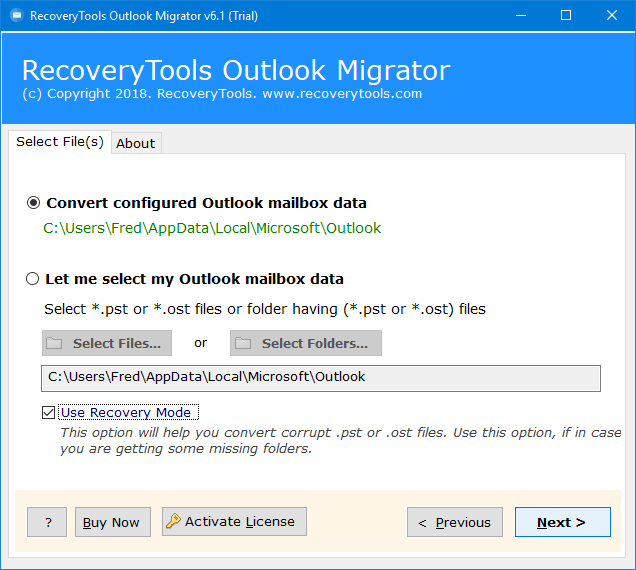
- Sélectionnez le dossier OST en choisissant différentes options.
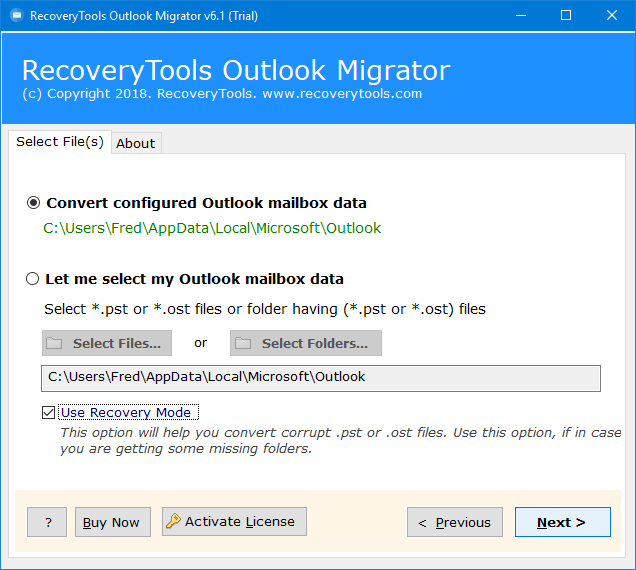
- Choisissez le fichier OST que vous souhaitez convertir.
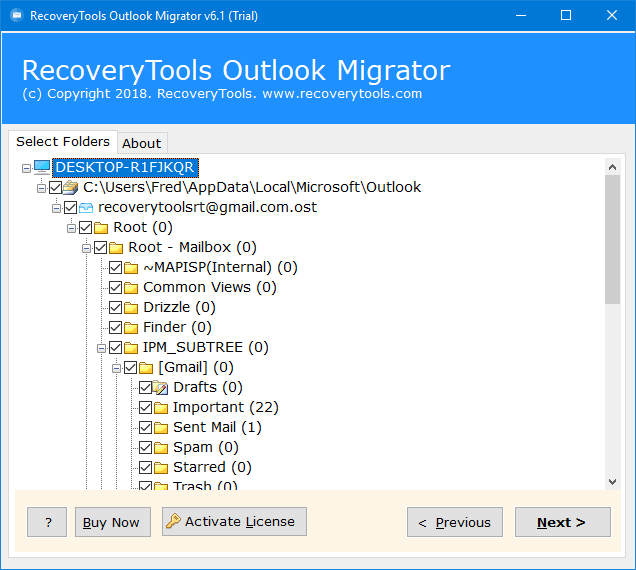
- Vérifiez les dossiers OST que vous souhaitez convertir
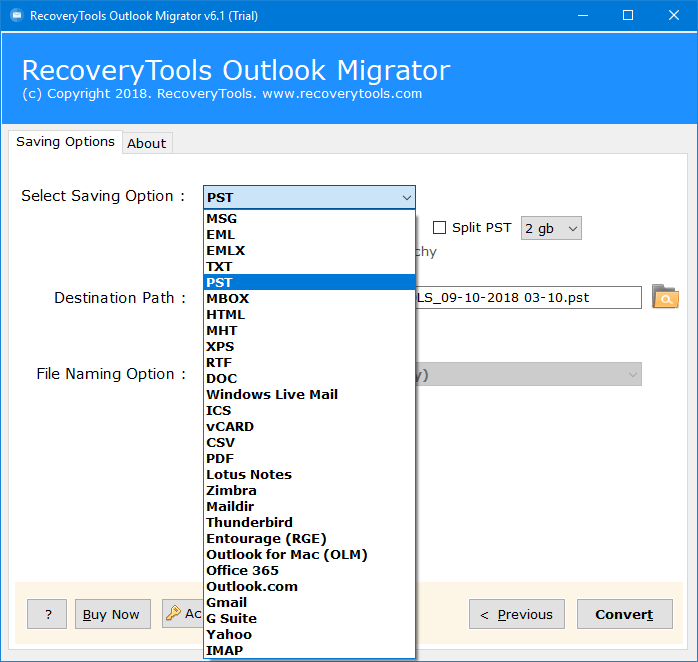
- Cliquez sur le bouton Parcourir pour choisir le chemin de destination où vous souhaitez enregistrer le résultat.
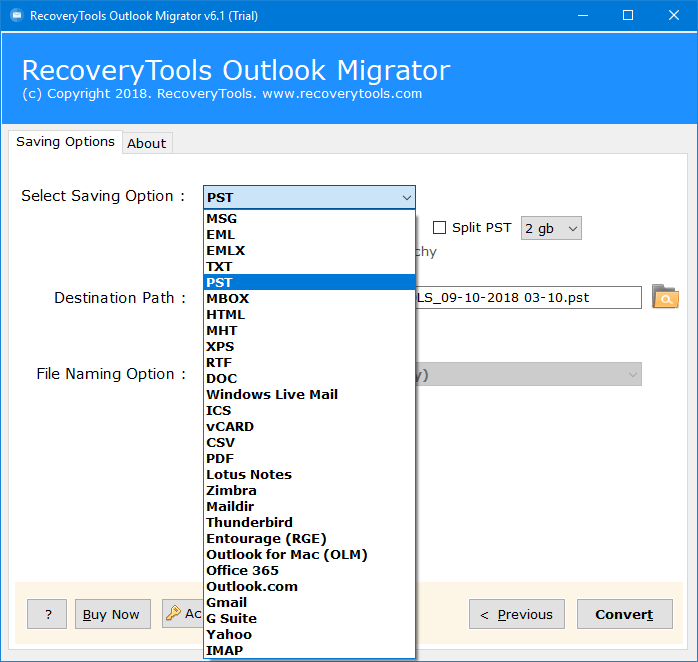
- Cliquez sur le bouton Convertir et démarrez le processus de conversion du fichier OST en PST.
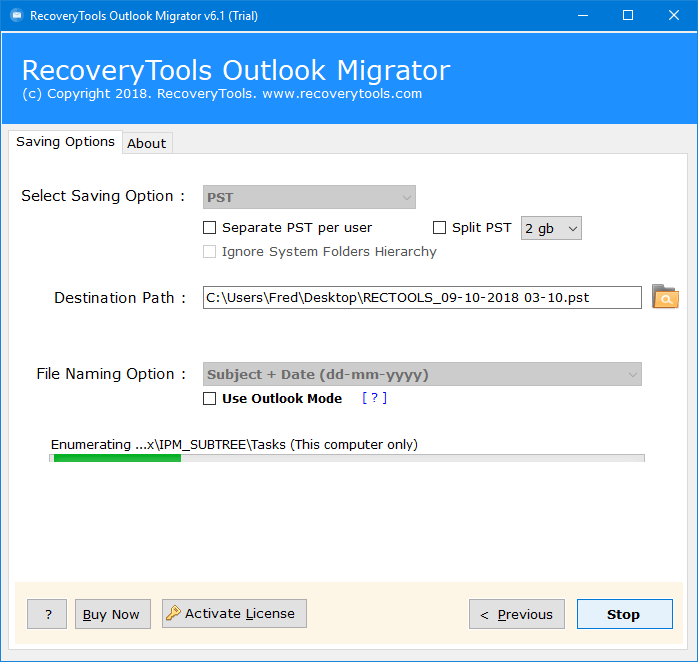
Conclusion
Cet article fournit un guide complet sur la façon de convertir OST en PST gratuit. Remplacez ces méthodes manuelles par des solutions automatisées. Étant donné que la méthode manuelle est limitée dans une certaine mesure, vous n’avez pas besoin de déployer des efforts supplémentaires pour obtenir une conversion efficace et fiable. La solution offre des fonctionnalités de conversion de groupe, des fonctionnalités de protection des données et une compatibilité avec différents formats, ainsi qu’une garantie d’excellentes méthodes de convertir OST en PST.

